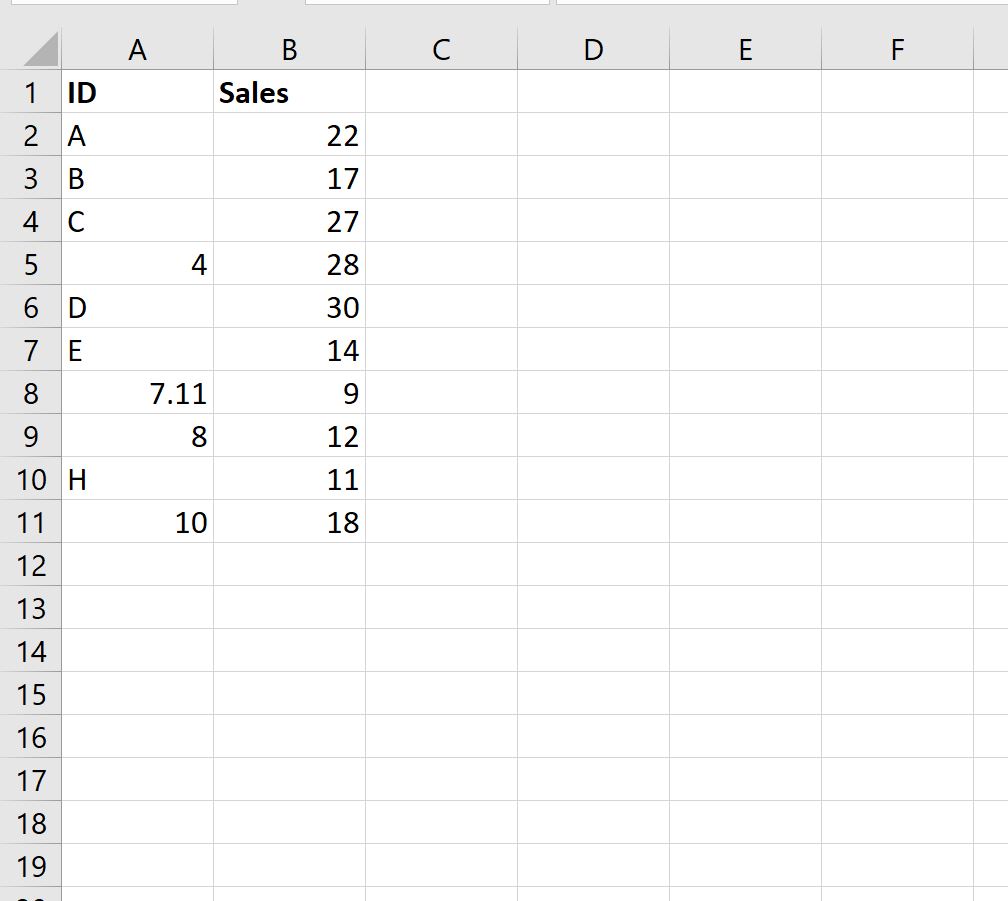Часто вам может потребоваться суммировать значения в диапазоне в Excel, только если значение в соответствующем диапазоне является числом.
Для этого можно использовать следующую формулу:
=SUMPRODUCT(--ISNUMBER( A:A ), B:B )
Эта конкретная формула суммирует значения в столбце B только тогда, когда соответствующее значение в столбце A является числом.
В следующем примере показано, как использовать эту формулу на практике.
Пример: использование СУММЕСЛИ с ЕЧИСЛО в Excel
Предположим, у нас есть следующий набор данных в Excel, который показывает количество продаж, совершенных сотрудниками компании с определенными идентификаторами:

Обратите внимание, что некоторые значения ID являются символами, а другие — числовыми значениями.
Мы можем использовать следующую формулу для расчета суммы продаж только для строк, где значение идентификатора является числовым:
=SUMPRODUCT(--ISNUMBER( A2:A11 ), B2:B11 )
На следующем снимке экрана показано, как использовать эту формулу:

Сумма продаж только для строк с числовым идентификатором равна 67 .
Мы можем вручную проверить правильность этого, рассчитав сумму продаж только для строк, где идентификатор является числовым:
Сумма продаж для числовых идентификаторов: 28 + 9 + 12 + 18 = 67 .
Это соответствует значению, которое мы рассчитали по формуле.
Дополнительные ресурсы
В следующих руководствах объясняется, как выполнять другие распространенные задачи в Excel:
Как использовать СУММЕСЛИ с ИЛИ в Excel
Как использовать СУММЕСЛИМН с диапазоном дат в Excel
Как использовать подстановочный знак в функции СУММЕСЛИМН в Excel